
- •Глава 1. Теоретические основы автоматизированного проектирования
- •Глава 2. Основные понятия компьютеризации инженерной деятельности.
- •Глава 3. Основы твердотельного геометрического моделирования в среде SolidWorks
- •Глава 4. Примеры твердотельного проектирования деталей
- •Глава 5. Примеры твердотельного проектирования сборок
- •Глава 1. Теоретические основы автоматизированного проектирования
- •1.1. Краткий обзор основных современных программ автоматизированного проектирования
- •1.2. Основные понятия представления моделей геометрического моделирования используемых в конструкторском проектировании
- •1.2.1. Понятие параметричности
- •1.2.2. Понятие модели твердого тела
- •1.2.3. Цель разработки
- •1.3. Основные типы систем геометрического моделирования
- •1.3.1. Каркасное моделирование
- •1.3.2. Поверхностное моделирование
- •1.4. Булевы и параметрические программы построения моделей
- •1.5. Основы твердотельного моделирования.
- •1.5.1. Характеристики твердого тела
- •1.5.2. Общие принципы твердотельного моделирования
- •1.5.3. Основные термины трехмерной модели
- •1.5.4. Некоторые способы получения сложного контура.
- •1.5.5. Два правила модификации составного тела
- •1.5.6. Дополнительные достоинства модели твердого тела
- •Глава 2. Основные понятия компьютеризации инженерной деятельности.
- •2.1. Понятие cals -технологии
- •2.2. Основные этапы жизненного цикла промышленных изделий и основные типы автоматизированных систем
- •2.3. Основные этапы развития геометрических моделей в сапр
- •2.4. Основные недостатки cad-систем.
- •Глава 3. Основы твердотельного геометрического моделирования в среде SolidWorks
- •3.1. Анализ и планирование детали на первоначальном этапе конструирования
- •3.2. Взаимосвязи и ограничения
- •3.3. Теоретические основы работы в SolidWorks
- •- «Скругление» - создает скругленную внутреннюю или внешнюю грань на детали. Можно скруглить все кромки грани, выбранные множества граней, выбранные кромки или петли.
- •- «Круговой массив» - создает несколько копий одного или более элементов, которые можно разместить на одинаковом расстоянии вокруг оси.
- •3.4. Основы создания сборки
- •6.1. Характеристики сборок.
- •3.4.1. Методы проектирования сборки
- •3.4.2. Дерево конструирования в сборке
- •3.4.3. Добавление компонентов в сборку
- •3.4.4. Добавление компонентов с помощью меню вставка
- •6.6. Расположение дополнительных компонентов
- •3.4.5. Фиксированное положение компонента.
- •3.4.6. Перемещение компонента.
- •3.4.7. Вращение компонента вокруг оси
- •3.5. Понятие сопряжений в сборке
- •3.5.1. Типы сопряжений
- •3.5.2. Как задать сопряжения в сборке
- •3.5.4. Сопряжения на основе геометрии
- •Глава 4. Примеры твердотельного проектирования деталей
- •4.1 Проектирование детали “вилка”
- •Деталь включает в себя два основных компонента: основание и две проушины
- •4.1.1. Создание эскиза основания
- •4.1.2. Определение симметрии эскиза
- •4.1.3. Задание размеров эскиза
- •4.1.4. Создание объема
- •4.1.5. Вращение детали
- •4.1.6. Плоскости симметрии
- •4.1.7. Добавление проушины
- •4.1.8. Создание бобышки на наружной поверхности проушины
- •4.1.9. Создание бобышки на внутренней поверхности проушины
- •4.1.10. Создание отверстия в проушине
- •4.1.11. Создание зеркальной копии проушины
- •4.1.12. Создание отверстий в основании
- •4.1.13. Создание скруглений
- •4.2. Проектирование детали “стакан” Создадим деталь “стакан”используя операцию “вращение”
- •4.3. Проектирование детали “шестигранный ключ”
- •Деталь Шестигранный ключ
- •4.4. Проектирование детали “прокладка”
- •4.5. Проектирование детали “крышка с отверстиями”
- •Эскиз будущей крышки
- •Боковая грань
- •Крышка с отверстиями, размещенными по круговому массиву
- •4.6. Проектирование детали “ Крышка корпуса с вентиляционными отверстиями ”
- •Крышка корпуса с вентиляционными отверстиями, расположенными вдоль кривой
- •Проектирование детали “ролик”
- •Эскиз детали Ролик
- •Проектирование детали “кожух”
- •4.8.1. Создание основания
- •Основание Кожуха со скругленными ребрами
- •Тонкостенная деталь, полученная при помощи команды Оболочка
- •4.8.2. Создание лапки для крепления
- •Эскиз лапки на боковой грани Кожуха
- •Глава 5. Примеры твердотельного проектирования сборок
- •5.1. Проектирование кофемолки
- •5.1.1. Проектирование основания.
- •5.1.2. Проектирование крышки.
- •5.1.3. Проектирование держателя.
- •5.1.4. Проектирование ручки.
- •5.1.5. Проектирование шарнира
- •5.2. Проектирование ‘штампа вырубки”
- •5.2.1. Проектирование нижней плиты
- •5.2.2. Проектирование втулки
- •Штифт 30 мм (60 мм)
- •5.2.3. Проектирование матрицы
- •5.2.4.Проектирование заготовки
- •5.2.5. Проектирование съемника
- •5.2.12. Проектирование колонки.
- •5.2.13. Создание сопряжений для сборки «Штамп вырубки»
- •При создании сборки были использованы следующие вид сопряжений
- •15.2.14. Общий вид сборки:
- •5.2.15. Вид сборки с разнесенными частями:
- •5.3. Проектирование фото считывающего устройства фсу
- •5.3.1. Расчет параметров ведущей звёздочки.
- •5.3.2. Расчет передаточных отношений кинематической цепи с использованием шагового двигателя.
- •5.3.3. Определение параметров зубчатых колес.
- •5.3.4. Проектирование деталей трехмерной модели фотосчитывающего устройства
- •5.3.4.1. Проектирование звездочки
- •5.3.4.2. Проектирование зубчатых колес
- •5.3.4.3 Проектирование вала двигателя
- •5.3.4.4. Проектирование вала под колесо 4 и колесо 3
- •5.3.4.5. Проектирование вала под колесо 2 и звездочку
- •5.3.4.6. Проектирование подшипника скольжения
- •5.3.4.7. Проектирование подшипника скольжения (второй вариант)
- •5.3.4.8. Проектирование втулки
- •5.3.4.9. Проектирование винта м3*50
- •5.3.4.14. Проектирование задней панели фсу
- •5.3.4.15. Проектирование передней панели фсу
- •5.3.4.16. Проектирование средней панели фсу
- •5.3.4.17. Проектирование основания фсу
- •5.3.4.18. Проектирование корпуса фсу
- •5.3.4.19. Проектирование считывающего устройства
- •5.3.4.20. Проектирование уголка
- •5.3.4.21. Проектирование крепежа
- •5.3.4.22. Создание сборки фсу
- •Рекомендуемая литература
- •2. Норенков и.П. Основы автоматизированного проектирования. М.:Изд-во мгту им.Н.Э.Баумана, 2000.
- •Учебное пособие по курсу "Автоматизация конструкторского проектирования"
4.1.2. Определение симметрии эскиза
Для того чтобы прямоугольник был симметричен относительно начала координат, иногда требуется выполнить дополнительные построения
Шаг 1.
Воспользуемся инструментом «Линия»
![]() ,
и построим дополнительные линии, чтобы
прямоугольник получился по центу
координат!
,
и построим дополнительные линии, чтобы
прямоугольник получился по центу
координат!
Шаг 2.
Переводим эти линии в формат «Вспомогательная
геометрия»,
для это нажимаем на кнопку
![]() (вспомогательная геометрия) и выделяем
линии.
(вспомогательная геометрия) и выделяем
линии.
Шаг 3. От «конца» построенных линий строим прямоугольник.
Однако в большинстве случаев для определения симметрии относительно начала координат достаточно выполнить следующую последовательность действий.
4.1.3. Задание размеров эскиза
Для задания размеров необходимо выполнить следующую последовательность действий.
Ш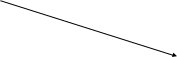 аг
1. Используя
инструмент «Размер»
аг
1. Используя
инструмент «Размер»
![]() .
.
 Зададим
высоту прямоугольника 260 и ширину 30 мм
(рис. 1).
Зададим
высоту прямоугольника 260 и ширину 30 мм
(рис. 1).
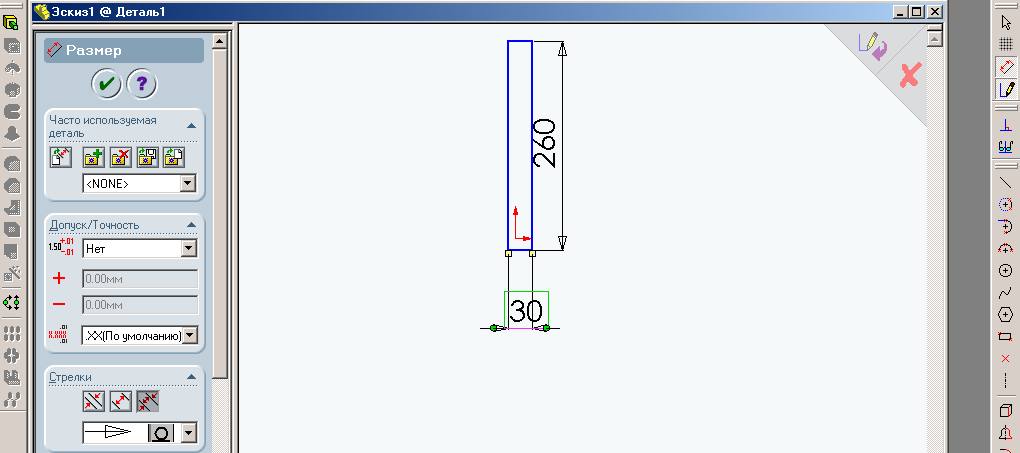
В Дереве построения детали появится новый элемент – Эскиз1.
4.1.4. Создание объема
Эскиз является плоским объектом (описан в системе локальных координат X и Y). Для придания объема элементу Основание необходимо указать третий размер (вдоль оси Z). Для этого используйте команду Вытянутая бобышка/основание.
Шаг 1. Укажите мышью элемент Эскиз:1 в Дереве построения детали и нажмите кнопку Вытянутая бобышка/основание на Инструментальной панели.
Ш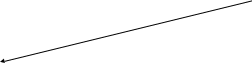

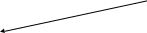 аг
2. В появившемся
диалоге параметров включите опцию От
средней
поверхности,
задайте Глубина
140
мм и нажмите кнопку ОК.
аг
2. В появившемся
диалоге параметров включите опцию От
средней
поверхности,
задайте Глубина
140
мм и нажмите кнопку ОК.
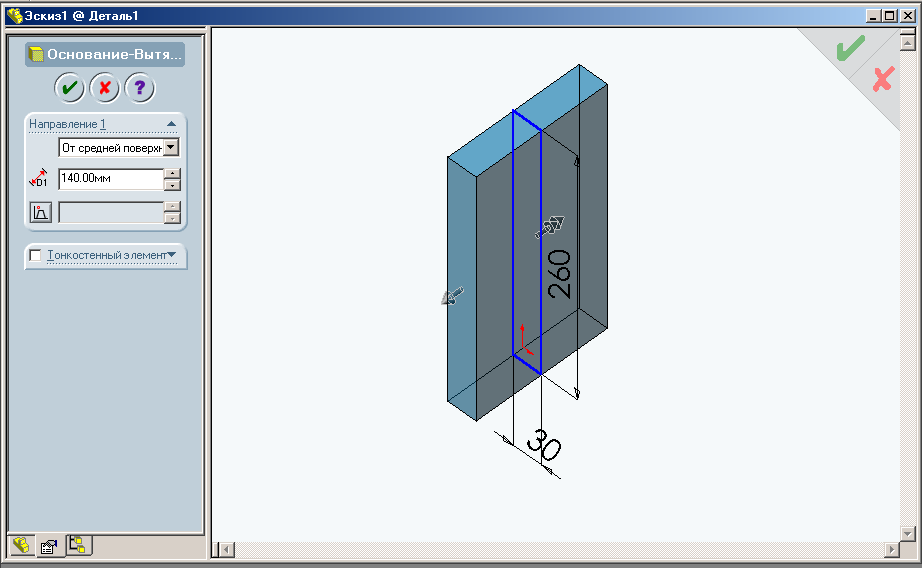
В результате выполнения команды создается основание детали – параллелепипед с размерами 30*140*260 мм.
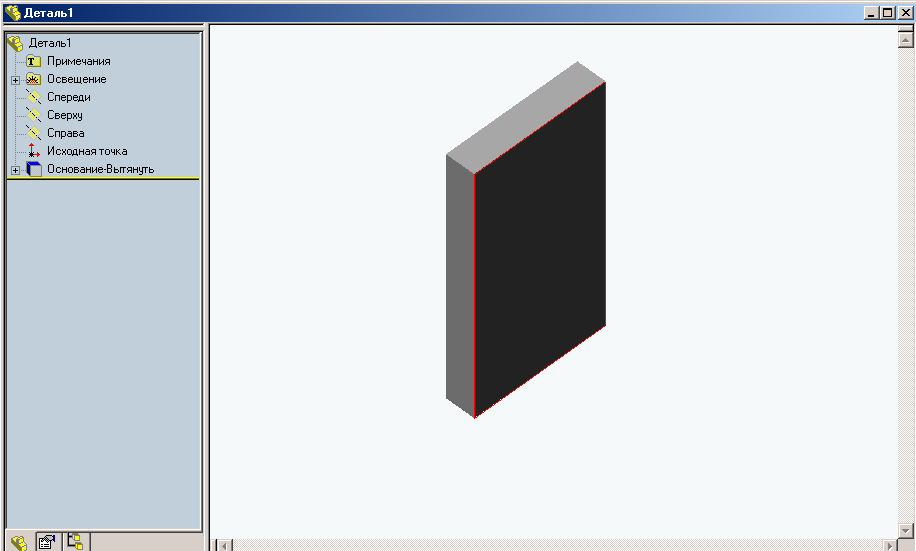
4.1.5. Вращение детали
Просмотрите полученную деталь, поворачивая ее мышью при включенной кнопке Вращать вид
![]() Кнопка
Вращать
вид
Кнопка
Вращать
вид
4.1.6. Плоскости симметрии
Так как в операции выдавливания была выбрана опция Средняя плоскость, то выдавливание производилось на равное расстояние от плоскости эскиза. Поэтому Фронтальная плоскость является плоскостью симметрии основания.
А т.к. при создании эскиза основания центр прямоугольника был помещен в начало координат, то Горизонтальная и Профильная плоскости также являются плоскостями симметрии основания.
При таком способе построения все три базовые плоскости являются плоскостями симметрии основания!
Для изменения режима отображения детали используются кнопки Каркас, С удалением невидимых линий, Невидимые линии тонкие, Полутоновое.
![]() Кнопка
Каркас
Кнопка
Каркас
![]() Кнопка
С
удалением невидимых линий
Кнопка
С
удалением невидимых линий
![]() Кнопка
Невидимые
линии тонкие
Кнопка
Невидимые
линии тонкие
![]() Кнопка
Закрасить
Кнопка
Закрасить
Для получения более реалистичного отображения детали нажмите кнопку Закрасить.
4.1.7. Добавление проушины
Добавление проушины начните с создания эскиза.
Шаг 1. Поверните деталь гранью, на которой будете создавать эскиз, перпендикулярно направлению взгляда.
Д

 ля
этого выберите в Ориентация
вида выберите
Ориентация
пункт перпендикулярно.
ля
этого выберите в Ориентация
вида выберите
Ориентация
пункт перпендикулярно.
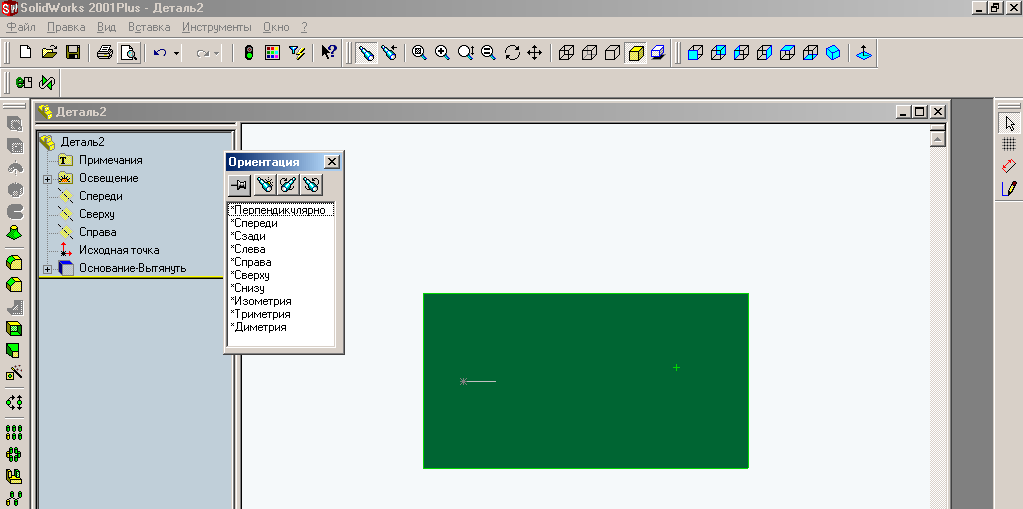
Шаг 2. В окне детали подведите курсор к нужной грани. Когда рядом с курсором появится пиктограмма "поверхности", щелкните левой кнопкой мыши.
Шаг 3. На выбранной грани создайте новый эскиз (вставить новый эскиз).
Шаг 4. Постройте вспомогательную прямую, параллельную верхнему горизонтальному ребру грани, на расстоянии 75 мм от него.
Шаг 5. Постройте прямоугольник высотой 110 мм и шириной 180 мм. Правый верхний угол прямоугольника поместите в точку пересечения прямой с левой вертикальным ребром грани.
Шаг 6.
Вызовите команду Центр
дуги.
![]()
Шаг 7. Выбираем центр дуги, идем к верхней грани прямоугольника, щелкаем левой кнопкой мыши, затем к нижней грани прямоугольника, получаем дугу построенную по центру и 2-м точкам.
Шаг 8. Удалите этот отрезок.
Ш аг
9. Закончите
эскиз.
аг
9. Закончите
эскиз.
В Дереве построения детали появится новый элемент – Эскиз2.
Шаг 10. Укажите мышью Эскиз2 в Дереве построения детали и нажмите кнопку
![]() Кнопка
Вытянутая
бобышка/основание
Кнопка
Вытянутая
бобышка/основание
Шаг 11. Визуально оцените направление выдавливания по фантому проушины и выберите Прямое или Обратное направление в появившемся диалоге параметров.
Шаг 12. Для облегчения выбора направления выдавливания в поле Ориентация выберите пункт Изометрия.
Шаг 12. Задайте Расстояние 24 мм. Нажмите кнопку ОК.
Модель перестроится, и к основанию будет приклеен элемент выдавливания – проушина.
Шаг 13. Проверьте правильность построения, вращая деталь с помощью команды Повернуть.
